Fehlerbehebung für den CloudCenter-Fehler "Keine Kommunikation mit dem Orchestrator möglich" mit Fehler 408
Download-Optionen
-
ePub (156.9 KB)
In verschiedenen Apps auf iPhone, iPad, Android, Sony Reader oder Windows Phone anzeigen
Inklusive Sprache
In dem Dokumentationssatz für dieses Produkt wird die Verwendung inklusiver Sprache angestrebt. Für die Zwecke dieses Dokumentationssatzes wird Sprache als „inklusiv“ verstanden, wenn sie keine Diskriminierung aufgrund von Alter, körperlicher und/oder geistiger Behinderung, Geschlechtszugehörigkeit und -identität, ethnischer Identität, sexueller Orientierung, sozioökonomischem Status und Intersektionalität impliziert. Dennoch können in der Dokumentation stilistische Abweichungen von diesem Bemühen auftreten, wenn Text verwendet wird, der in Benutzeroberflächen der Produktsoftware fest codiert ist, auf RFP-Dokumentation basiert oder von einem genannten Drittanbieterprodukt verwendet wird. Hier erfahren Sie mehr darüber, wie Cisco inklusive Sprache verwendet.
Informationen zu dieser Übersetzung
Cisco hat dieses Dokument maschinell übersetzen und von einem menschlichen Übersetzer editieren und korrigieren lassen, um unseren Benutzern auf der ganzen Welt Support-Inhalte in ihrer eigenen Sprache zu bieten. Bitte beachten Sie, dass selbst die beste maschinelle Übersetzung nicht so genau ist wie eine von einem professionellen Übersetzer angefertigte. Cisco Systems, Inc. übernimmt keine Haftung für die Richtigkeit dieser Übersetzungen und empfiehlt, immer das englische Originaldokument (siehe bereitgestellter Link) heranzuziehen.
Inhalt
Einführung
In diesem Dokument wird beschrieben, wie der CloudCenter-Fehler "Kommunikation mit Orchestrator nicht möglich" mit Fehler 408 behoben wird.
Voraussetzungen
Anforderungen
Cisco empfiehlt, über Kenntnisse in folgenden Bereichen zu verfügen:
- Linux-Schnittstelle
- Umgebung virtueller Systeme
- VIM
Verwendete Komponenten
Cisco empfiehlt Kenntnisse in folgenden Bereichen:
- CloudCenter-Appliances
- CloudCenter-Architektur
- Linux-Betriebssystem
- CCM (CloudCenter-Management)
- CCO (CloudCenter Orchestrator)
- AMQP (Advanced Message Queuing Protocol)
Die Informationen in diesem Dokument wurden von den Geräten in einer spezifischen privaten Laborumgebung erstellt. Alle in diesem Dokument verwendeten Geräte haben mit einer leeren (Standard-)Konfiguration begonnen. Wenn Ihr Netzwerk in Betrieb ist, stellen Sie sicher, dass Sie die potenziellen Auswirkungen eines Befehls verstehen.
Problem
Stromausfälle, unerwartete Neustarts oder Netzwerkausfälle über längere Zeiträume können dazu führen, dass die CloudCenter-Appliance synchronisiert wird. Die folgenden Prüfungen müssen durchgeführt werden, um sicherzustellen, dass die Einheiten ordnungsgemäß verbunden sind Wenn der Orchestrator auf der grafischen Benutzeroberfläche (CCM GUI) des CloudCenter Managers konfiguriert wird, kann der Fehler wie im Bild dargestellt auftreten.
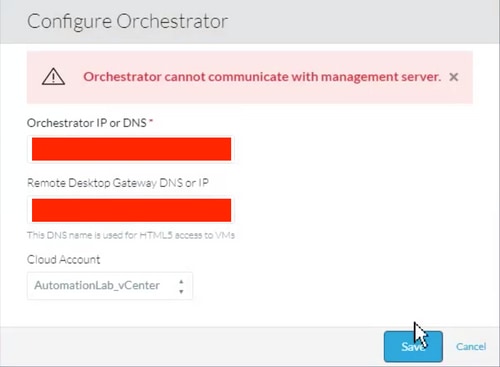
Beim Überprüfen der CCO-Protokolle kann der folgende Fehler angezeigt werden:
Caused by: java.net.ConnectException: Connection refused (Connection refused)
at java.net.PlainSocketImpl.socketConnect(Native Method)
at java.net.AbstractPlainSocketImpl.doConnect(AbstractPlainSocketImpl.java:350)
at java.net.AbstractPlainSocketImpl.connectToAddress(AbstractPlainSocketImpl.java:206)
at java.net.AbstractPlainSocketImpl.connect(AbstractPlainSocketImpl.java:188)
at java.net.SocksSocketImpl.connect(SocksSocketImpl.java:392)
at java.net.Socket.connect(Socket.java:589)
at org.apache.http.conn.ssl.SSLConnectionSocketFactory.connectSocket(SSLConnectionSocketFactory.java:337)
at org.apache.http.impl.conn.DefaultHttpClientConnectionOperator.connect(DefaultHttpClientConnectionOperator.java:134)
... 87 more
java.lang.RuntimeException: Failed to connect to CCM, please check network connection between CCM and CCO. JobId: 21912 at com.osmosix.commons.mgmtserver.impl.MgmtServerServiceImpl.getUserCloudAccountByJobId(MgmtServerServiceImpl.java:236) at com.osmosix.gateway.persistence.impl.hazelcast.AbstractDistributedJobDaoImpl.find(AbstractDistributedJobDaoImpl.java:109) at com.osmosix.gateway.persistence.impl.hazelcast.AbstractDistributedJobDaoImpl.find(AbstractDistributedJobDaoImpl.java:17) at com.osmosix.gateway.lifecycle.impl.AbstractLifecycle.getJob(AbstractLifecycle.java:207) at com.osmosix.gateway.lifecycle.helpers.LifecycleReaper.reapApp(LifecycleReaper.java:62) at com.osmosix.gateway.lifecycle.helpers.LifecycleReaper.reapDeadApps(LifecycleReaper.java:45) at sun.reflect.NativeMethodAccessorImpl.invoke0(Native Method) at sun.reflect.NativeMethodAccessorImpl.invoke(NativeMethodAccessorImpl.java:62) at sun.reflect.DelegatingMethodAccessorImpl.invoke(DelegatingMethodAccessorImpl.java:43) at java.lang.reflect.Method.invoke(Method.java:498) at org.springframework.scheduling.support.ScheduledMethodRunnable.run(ScheduledMethodRunnable.java:65) at org.springframework.scheduling.support.DelegatingErrorHandlingRunnable.run(DelegatingErrorHandlingRunnable.java:54) at org.springframework.scheduling.concurrent.ReschedulingRunnable.run(ReschedulingRunnable.java:81) at java.util.concurrent.Executors$RunnableAdapter.call(Executors.java:511) at java.util.concurrent.FutureTask.run(FutureTask.java:266) at java.util.concurrent.ScheduledThreadPoolExecutor$ScheduledFutureTask.access$201(ScheduledThreadPoolExecutor.java:180) at java.util.concurrent.ScheduledThreadPoolExecutor$ScheduledFutureTask.run(ScheduledThreadPoolExecutor.java:293) at java.util.concurrent.ThreadPoolExecutor.runWorker(ThreadPoolExecutor.java:1142) at java.util.concurrent.ThreadPoolExecutor$Worker.run(ThreadPoolExecutor.java:617) at java.lang.Thread.run(Thread.java:748)
Lösung
Ist ein Neustart der CloudCenter-Komponenten einzeln erforderlich, um den Handshake zwischen den Komponenten zu aktualisieren?
AMQP
Schritt 1: Melden Sie sich als root an.
Schritt 2: AMQP-Dienst neu starten
In allen Versionen bis 4.8.1.2
# /etc/init.d/tomcatgua restart
Versionen ab 4.8.2
# systemctl restart rabbit
CCO
Schritt 1: Melden Sie sich als root an.
Schritt 2: CCO-Service neu starten
In allen Versionen bis 4.8.1.2
# /etc/init.d/tomcat restart
Versionen ab 4.8.2
# systemctl restart cco
CCM
Schritt 1: Melden Sie sich als root an.
Schritt 2: Neustart des CCM-Service
In allen Versionen bis 4.8.1.2
# /etc/init.d/tomcat restart
Versionen ab 4.8.2
# systemctl restart ccm
Überprüfen
Es ist wichtig, dass alle Appliances korrekt angeschlossen sind. Hierzu muss jede der CloudCenter-Komponenten eingecheckt werden.
CCM
Schritt 1: Melden Sie sich als root an.
Schritt 2: Überprüfen Sie, ob der Tomcat-Service (vor 4.8.2) oder der CCM-Service (nach 4.8.2) tatsächlich ausgeführt werden.
In allen Versionen bis 4.8.1.2
[root@localhost ~]# ps -ef | grep -i tomcat
Versionen ab 4.8.2
[root@localhost ~]# systemctl status ccm
Schritt 3: Wenn Telnet installiert ist, kann vom CCO versucht werden, den CCM anzuzeigen. Auf diese Weise wird die Kommunikation ermöglicht.
[root@cliqr-centos7-base-image ~]# telnet 10.31.127.41 8443 Trying 10.31.127.41... Connected to 10.31.127.41. Escape character is '^]'.
Tritt ein Fehler auf, ist keine Kommunikation möglich. Das muss behoben werden.
Schritt 4: Wenn der Orchestrator in der CCM-GUI konfiguriert werden soll, wird ein Hostname verwendet, stellen Sie sicher, dass der Hostname in der Datei "/etc/hosts" vorhanden ist.
[root@cliqr-centos7-base-image ~]# cat /etc/hosts 127.0.0.1 localhost localhost.localdomain localhost4 localhost4.localdomain4 ::1 localhost localhost.localdomain localhost6 localhost6.localdomain6 127.0.0.1 devCC 10.31.127.42 CCO
AMQP
Schritt 1: Melden Sie sich als root an.
Schritt 2: Stellen Sie sicher, dass vom AMQP eine Verbindung zu jedem der vorhandenen CCOs hergestellt wurde.
[root@localhost ~]# rabbitmqctl list_connections -p /cliqr Listing connections ... cliqr 10.31.127.42 33062 running cliqr_worker 10.31.127.42 33130 running cliqr_worker 10.31.127.59 38596 running cliqr_worker 10.31.127.67 49781 running cliqr_worker 10.31.127.79 49778 running cliqr_worker 10.31.127.85 49786 running
Im vorherigen Befehl werden die Verbindungen zum CCO in der Zeile mit dem Benutzer cliqr angezeigt (in diesem Fall ist nur ein CCO vorhanden).
Im Fall von Hochverfügbarkeit (HA) und AMQP unter einem Load Balancer wird eine Verbindung pro CCO angezeigt, die mit der Load Balancer-IP des AMQP verbunden ist (im folgenden Beispiel gibt es 2 CCOs).
[root@amqp-azre1 ~]# rabbitmqctl list_connections -p /cliqr Listing connections ... cliqr 15.1.0.10 35788 running cliqr 15.1.0.10 36212 running cliqr_worker 15.1.0.10 37714 running cliqr_worker 15.1.0.10 38362 running cliqr_worker 15.1.0.10 41102 running
Ist dies nicht der Fall, starten Sie den Tomcatgua-Prozess (vor 4.8.2) oder den Kaninchendienst (nach 4.8.2) neu
CCO
Schritt 1: Melden Sie sich als root an.
In allen Versionen bis 4.8.1.2
[root@localhost ~]# ps -ef | grep -i tomcat
Versionen ab 4.8.2
[root@localhost ~]# systemctl status cco
Schritt 3: Überprüfen Sie, ob Verbindungen zum CCM hergestellt wurden. Er sollte ebenfalls im Status CLOSE_WAIT angezeigt werden (in diesem Fall ist unser CCM am 10.31.127.41).
[root@cliqr-centos7-base-image ~]# netstat -anp | grep 10.31.127.41 tcp 86 0 10.31.127.42:38542 10.31.127.41:8443 CLOSE_WAIT 1330/java tcp 86 0 10.31.127.42:38562 10.31.127.41:8443 CLOSE_WAIT 1330/java tcp 86 0 10.31.127.42:38546 10.31.127.41:8443 CLOSE_WAIT 1330/java tcp 86 0 10.31.127.42:38566 10.31.127.41:8443 CLOSE_WAIT 1330/java tcp 86 0 10.31.127.42:38556 10.31.127.41:8443 CLOSE_WAIT 1330/java tcp 86 0 10.31.127.42:38554 10.31.127.41:8443 CLOSE_WAIT 1330/java tcp 86 0 10.31.127.42:38550 10.31.127.41:8443 CLOSE_WAIT 1330/java tcp 86 0 10.31.127.42:38564 10.31.127.41:8443 CLOSE_WAIT 1330/java tcp 86 0 10.31.127.42:38560 10.31.127.41:8443 CLOSE_WAIT 1330/java tcp 86 0 10.31.127.42:38568 10.31.127.41:8443 CLOSE_WAIT 1330/java tcp 86 0 10.31.127.42:38552 10.31.127.41:8443 CLOSE_WAIT 1330/java tcp 86 0 10.31.127.42:38558 10.31.127.41:8443 CLOSE_WAIT 1330/java tcp 86 0 10.31.127.42:38570 10.31.127.41:8443 CLOSE_WAIT 1330/java tcp 86 0 10.31.127.42:38548 10.31.127.41:8443 CLOSE_WAIT 1330/java tcp 86 0 10.31.127.42:38572 10.31.127.41:8443 CLOSE_WAIT 1330/java tcp 86 0 10.31.127.42:38544 10.31.127.41:8443 CLOSE_WAIT 1330/java
Beiträge von Cisco Ingenieuren
- Elvis OurfaliGlobales TAC
Cisco kontaktieren
- Eine Supportanfrage öffnen

- (Erfordert einen Cisco Servicevertrag)
 Feedback
Feedback